Os melhores aplicativos de gerenciamento de fotos para Android

Se você tem um telefone Android, sem dúvida tem algum tipo de aplicativo de gerenciamento de fotos instalado, provavelmente chamado de "Galeria". o que? Isso não é o fim de todos os aplicativos de fotos. Na verdade, há uma série de outras pessoas na Play Store que fazem um muito melhor trabalho ao manipular suas fotos.
A melhor opção para a maioria das pessoas: Google Fotos
Ok, admito que este é um tipo de trapaça - afinal, há uma possibilidade de que nosso aplicativo de gerenciamento de fotos favorito já esteja instalado no seu dispositivo, já que é o padrão em alguns telefones Android mais recentes. Mas se você nunca usou, bem, você está fazendo um desserviço a si mesmo.
RELACIONADOS: 18 coisas que você pode não ter conhecido Google Fotos podem fazer
O Google Fotos está repleto de informações úteis características, mas há alguns que vale a pena mencionar especificamente. Em primeiro lugar, este é o único gerenciador de fotos que também oferece backup ilimitado de suas imagens. Com o Google Fotos, você pode armazenar fotos e vídeos de backup em servidores do Google. Eles são ligeiramente compactados antes de serem carregados (para economizar espaço no final do Google), mas a maioria dos usuários não deve notar a diferença. Você pode acessar todo o catálogo de imagens, independentemente do dispositivo utilizado (no Android), no site do Google Fotos.
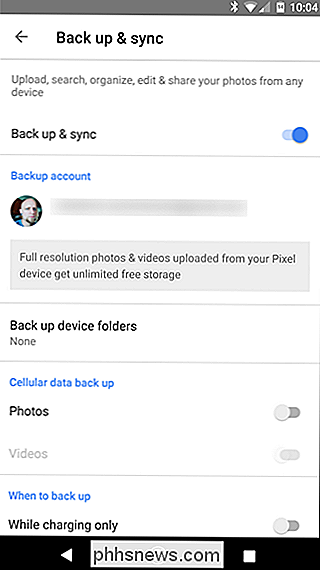
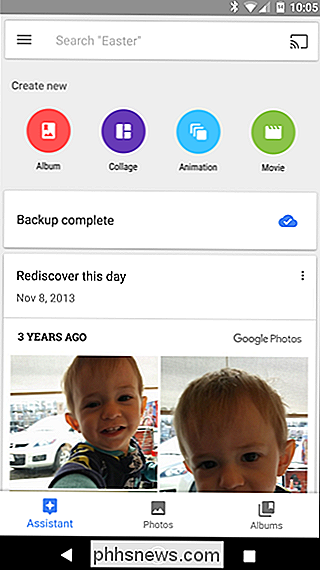
Além disso, o recurso "Assistente" do Google Fotos é integrado. que permite aos usuários criar rapidamente colagens, animações e até vídeos da galeria. É muito intuitivo e fácil de usar - e até mesmo aqueles são copiados!
RELACIONADOS: Como cortar e editar fotos no Android
E quando se trata de edição de fotos - girar, cortar, filtrar e O like-Photos é excelente para um aplicativo de galeria "simples". Não vai ser tão robusto quanto algo como o Adobe Photoshop ou o Lightroom, mas em termos de edições rápidas e retoques leves, ele deve cobrir todas as bases que a maioria dos usuários deseja.
O Google Fotos é, obviamente, gratuito. Se você ainda não o instalou, pode obtê-lo aqui. E se você fizer isso, comece a usá-lo!
O Melhor da Privacidade: Foco
Olha, todos nós temos imagens que não são destinadas aos olhos dos outros. Talvez sejam fotos de documentos importantes ou ... outras coisas, mas o ponto é o mesmo: elas são destinadas apenas a você e a você. Com a maioria dos aplicativos em estilo de galeria, você não pode manter certas imagens privadas, e certamente não pode manter a galeria inteira para trás!
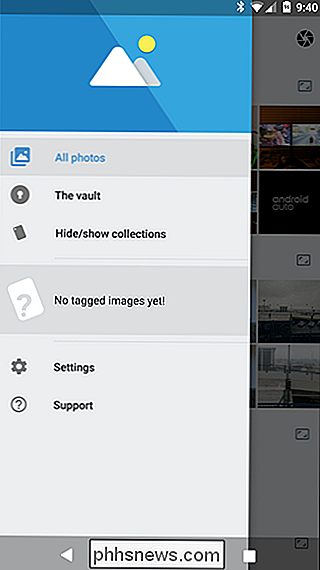
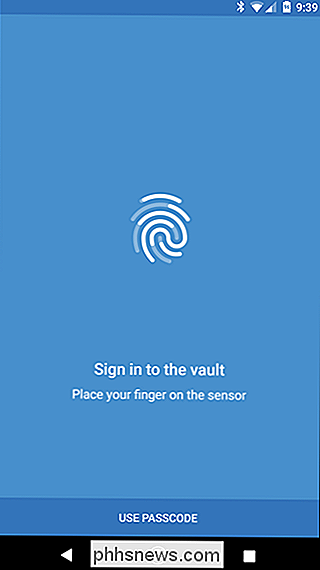
É aí que entra o foco: é um excelente aplicativo de galeria por conta própria , mas também oferece privacidade que simplesmente não está disponível em outros aplicativos desse tipo. Basicamente, ele tem um recurso chamado "The Vault" - que está disponível apenas na atualização de US $ 1,99 do aplicativo - que permite aos usuários colocar imagens e vídeos com segurança por trás da proteção por senha. Se o seu telefone tiver um leitor de impressões digitais, ele usará isso em vez de uma senha, o que é fantástico.
Se esse nível de proteção não for suficiente para você, também há uma opção para bloquear o aplicativo inteiro com uma senha ou É claro que há um problema com o Focus: outros aplicativos de galeria ainda podem ver as imagens, mesmo que estejam trancadas no The Vault. Então, se você realmente quer privacidade, você terá que remover ou desativar todos os outros aplicativos de galeria.
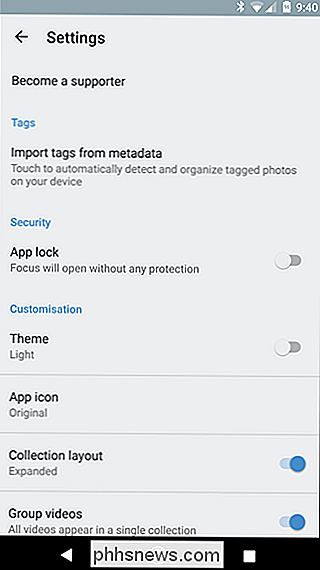
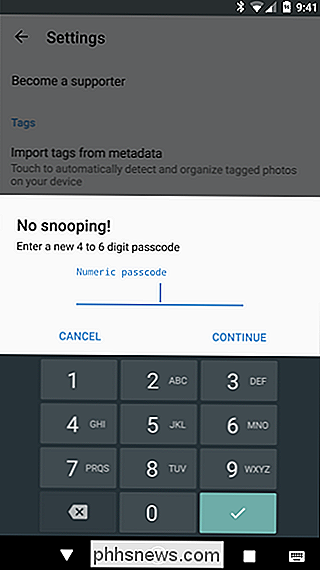
O foco é gratuito, mas como mencionei anteriormente, o The Vault está disponível apenas na versão paga do aplicativo, que pode ser obtido com uma compra in-app.
Existem
muito de aplicativos de galeria na Play Store, e muitos deles são muito bons! No entanto, o Google Photos e o Focus são difíceis de superar, mas por razões muito diferentes. Realmente, não há razão para não ter ambos instalados, mas tenha em mente que, pelo menos por enquanto, qualquer coisa que você armazene no Focus 'Vault ainda aparecerá em Fotos. Espero que haja uma correção para essa pequena falha no caminho.

Como desativar os atalhos de "Acesso rápido" no Google Drive
Recentemente, o Google introduziu um novo recurso no Google Drive que facilita o acesso rápido a arquivos abertos recentemente ou editados recentemente exibindo-os na parte superior da página do Google Drive. No entanto, se você quiser desabilitar esse recurso, você pode fazê-lo facilmente Muitos usuários provavelmente gostam desse recurso, mas para alguns é apenas um aborrecimento e ocupa um espaço precioso na tela.

Como postar panoramas no Instagram
Agora que você pode postar várias fotos de uma só vez no Instagram, as pessoas estão começando a tirar proveito do recurso. Se você cortar um panorama grande sem problemas, poderá postar os diferentes segmentos como várias fotos e obter um panorama deslizável. A imagem resultante é semelhante a essa.



